一�����、系統環境
CentOS-6.7-i386-bin-DVD1
jdk-8u151-linux-i586
apache-tomcat-8.5.24.tar
solr-7.1.0
注意:solr6.0以上�,官方建議使用jdk8�����,tomcat8����。和solr4部署流程有略微差別
二��、搭建步驟
第一步:上傳并解壓solr
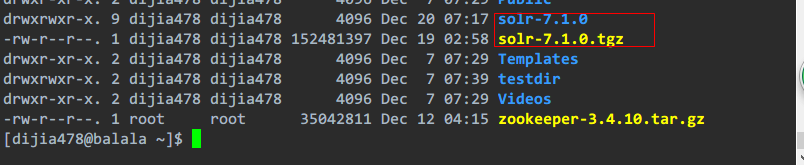
第二步:上傳并解壓tomcat,復制一份出來
我這里已經解壓過了

我先切換下root用戶啊,然后創建solr目錄,將tomcat復制重命名到/usr/local/solr/tomcat
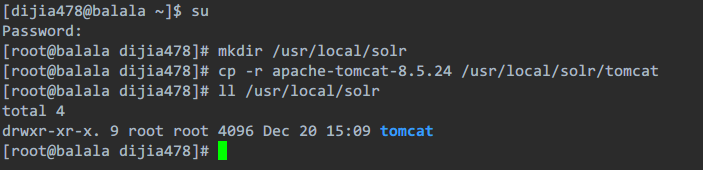
第三步:把solr部署到tomcat下
注意,這里因為我用的是solr7.1最新版,所以跟網上很多solr4的版本要拷貝*.war文件�����,然后再啟動tomcat解壓的操作是不一樣的�。(這里直接就是解壓好的)
復制并重命名solr目錄里的server/solr-webapp/webapp文件夾到/usr/local/solr/tomcat/webapps/solr
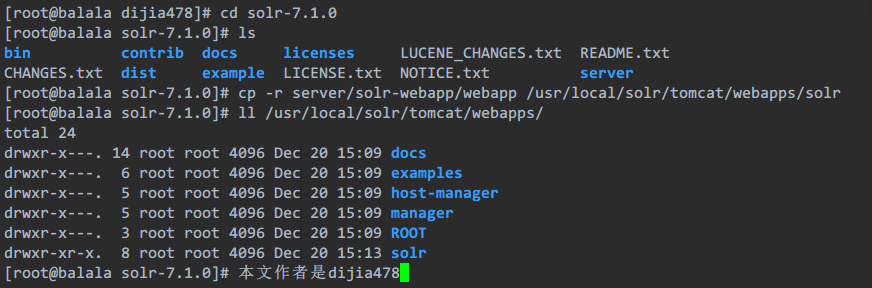
第四步:把server/lib/目錄下的部分jar包�,添加到剛才部署的solr工程中��。
server/lib/ext/下的所有jar復制到 /usr/local/solr/tomcat/webapps/solr/WEB-INF/lib/下��,都是些日志相關的jar包
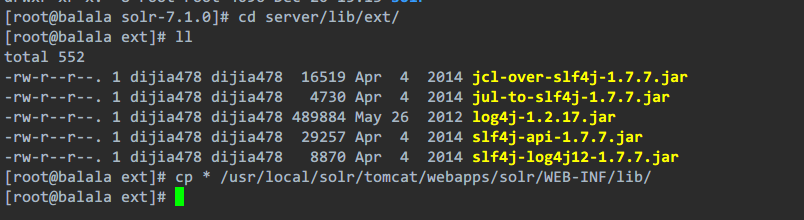
server/lib/metrics* 開頭的5個jar復制到 /usr/local/solr/tomcat/webapps/solr/WEB-INF/lib/下(solr4部署沒有這個)
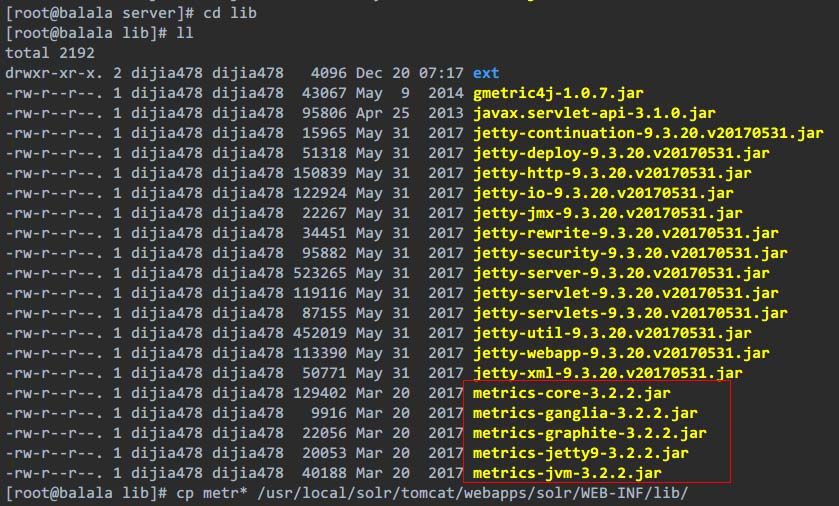
第五步:把server/resources/目錄下的log4j.properties�����,添加到剛才部署的solr工程中
注意要創建一個classes的目錄(solr4部署沒有第五步)

第六步:創建一個solrhome
將servier/solr目錄復制到之前創建的solr目錄下�����,重命名為solrhome��,現在/usr/local/solr目錄下就有兩個文件夾了
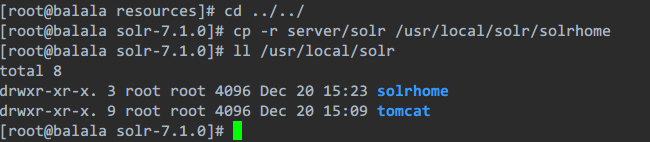
第七步:關聯solr及solrhome
需要修改tomcat里solr工程的web.xml文件
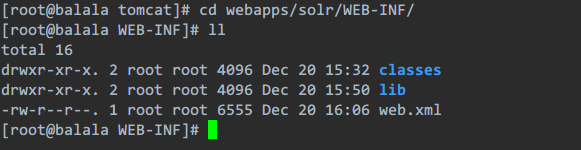
找到這個����,是被注釋的,需要修改value那項
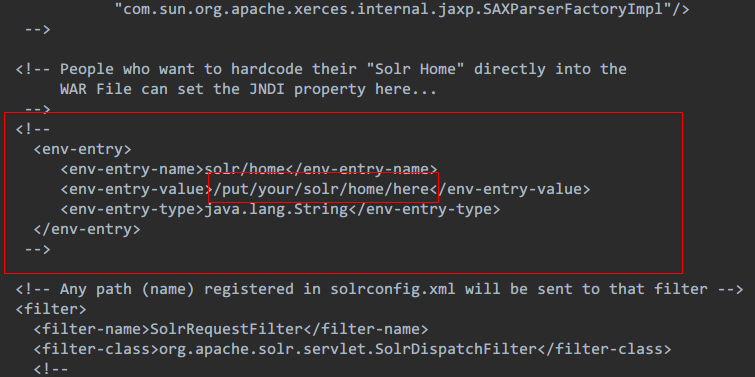
打開注釋,修改為上面自己創建的solrhome目錄
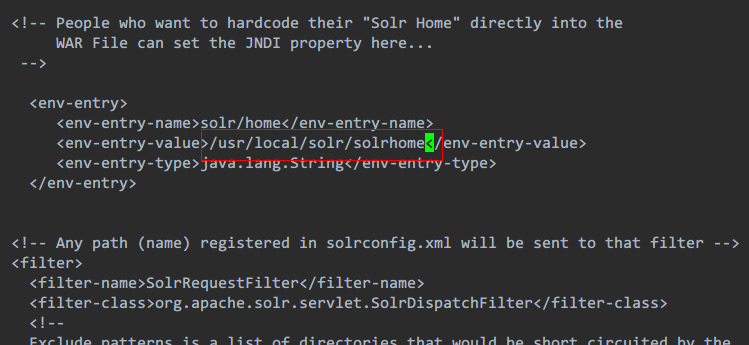
然后到最下方�,將這一段注釋掉,不然會報403錯誤��,完成后保存退出(solr4部署不用注釋這個)
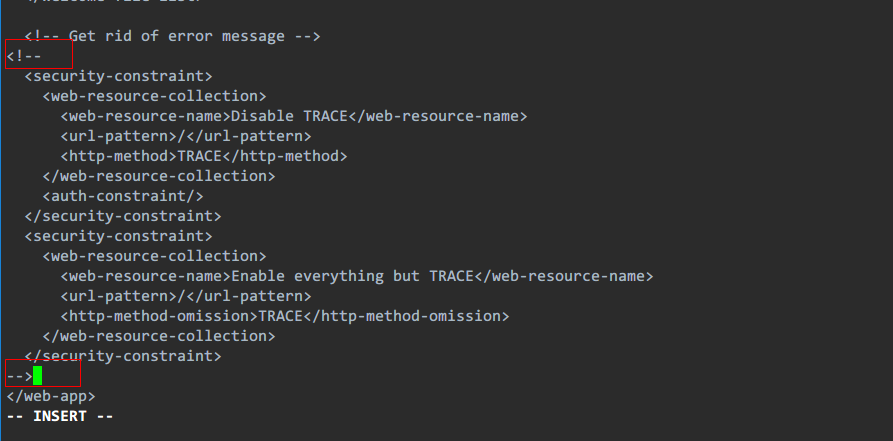
第八步:啟動tomcat

去自己的電腦上訪問下服務器的solr服務
注意下訪問地址����,直接訪問192.168.25.128:8080/solr會報404,需要在后面加上/index.xml
如果出現下面的頁面�����,就是solr服務搭建ok了
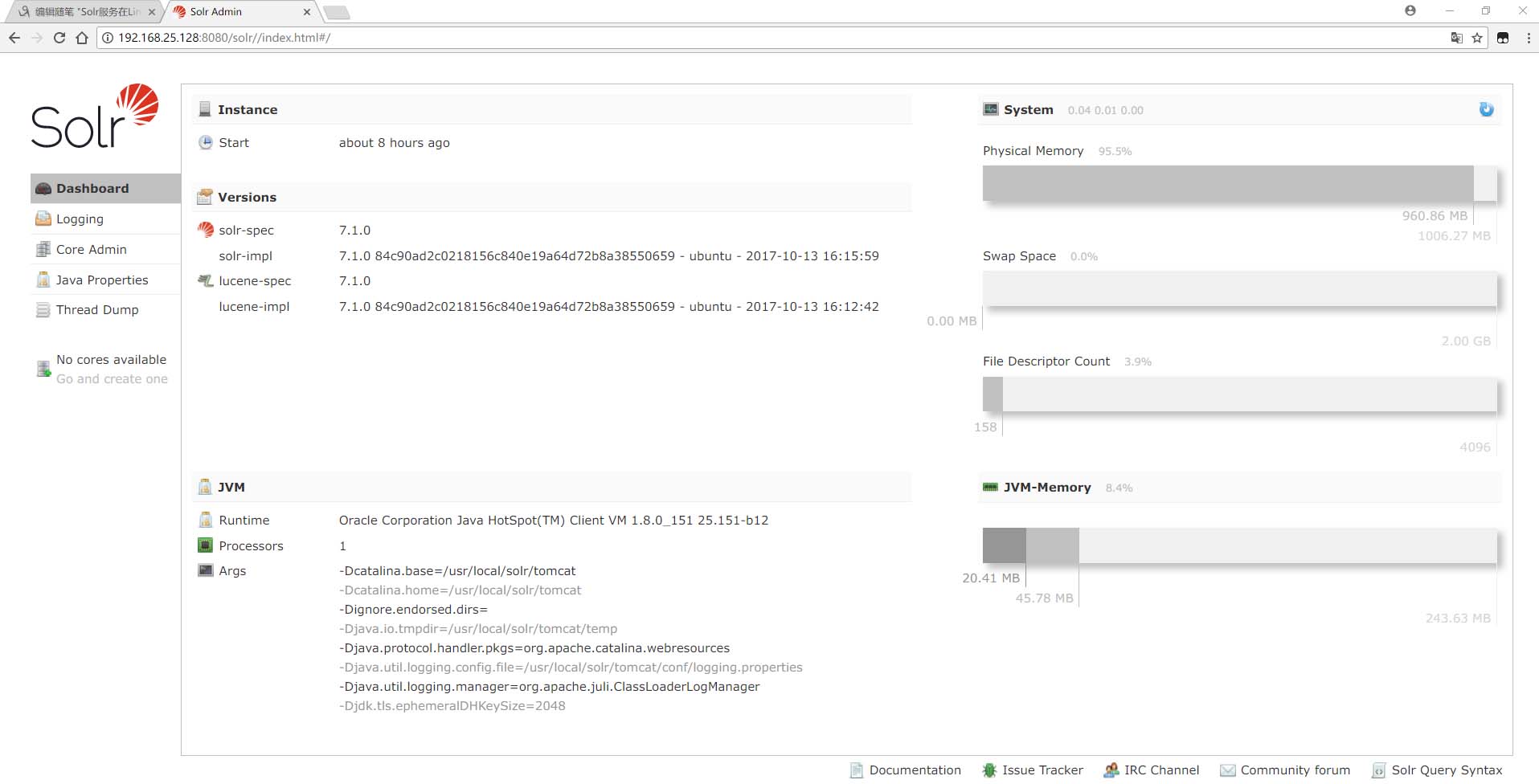
如果要關閉solr服務�����,直接關閉tomcat就可以了

以上這篇Solr服務在Linux上的搭建的圖文教程就是小編分享給大家的全部內容了,希望能給大家一個參考,也希望大家多多支持腳本之家。
您可能感興趣的文章:- linux下安裝solr的教程詳解
- linux上搭建solr的操作方法(用tomcat部署)
- Linux(Centos7)下redis5集群搭建和使用說明詳解
- Linux中安裝配置hadoop集群詳細步驟
- Red Hat Linux����,Apache2.0+Weblogic9.2負載均衡集群安裝配置
- 解決IDEA GIT記錄無法查看提交文件的問題